ps調(diào)白衣超短褲長(zhǎng)發(fā)美女圖片
時(shí)間:2024-03-07 08:38作者:下載吧人氣:34

原圖

1、打開素材圖片,創(chuàng)建可選顏色調(diào)整圖層,對(duì)綠、中性,黑進(jìn)行調(diào)整,參數(shù)設(shè)置如圖1- 3,效果如圖4。這一步給圖片增加綠色,并把暗部顏色加深。
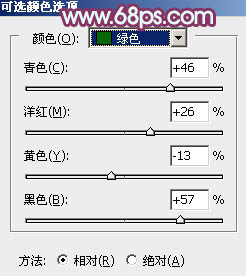
<圖1>
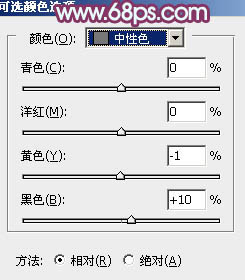
<圖2>
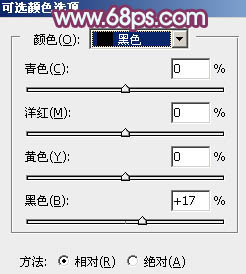
<圖3>

<圖4>
2、創(chuàng)建色相/飽和度調(diào)整圖層,對(duì)黃色進(jìn)行調(diào)整,參數(shù)及效果如下圖。這一步同樣給圖片增加綠色。
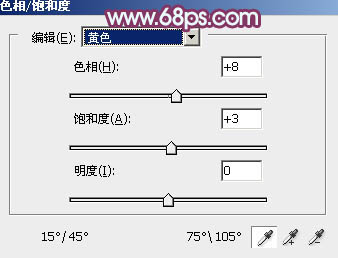
<圖5>

<圖6>
3、創(chuàng)建曲線調(diào)整圖層,對(duì)RGB、紅、綠,藍(lán)通道進(jìn)行調(diào)整,參數(shù)及效果如下圖。這一步主要給圖片暗部增加藍(lán)紅色。
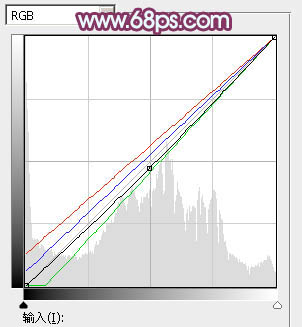
<圖7>

<圖8>
4、創(chuàng)建可選顏色調(diào)整圖層,對(duì)黃、綠、白、中性,黑進(jìn)行調(diào)整,參數(shù)設(shè)置如圖9- 13,效果如圖14。這一步主要給圖片暗部增加紅色。
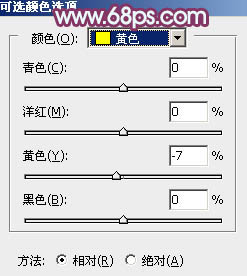
<圖9>
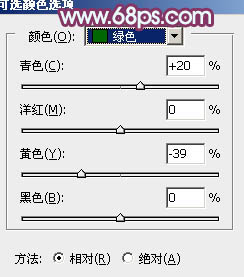
<圖10>
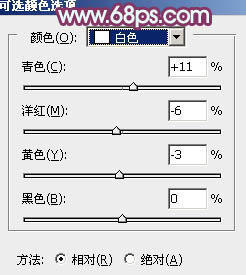
<圖11>
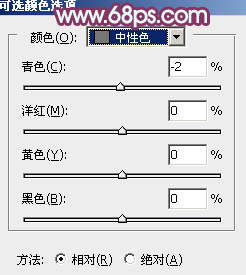
<圖12>
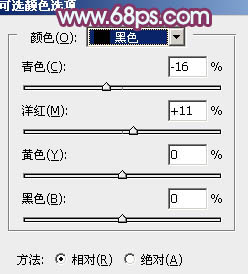
<圖13>

<圖14>
5、新建一個(gè)圖層,按字母鍵“D”把前,背景顏色恢復(fù)到默認(rèn)的黑白。選擇菜單:濾鏡> 渲染 > 云彩,確定后把混合模式改為“濾色”,不透明度改為:50%,添加圖層蒙版,用黑色畫筆把左下角及人物臉部擦出來,如下圖。

<圖15>
6、創(chuàng)建可選顏色調(diào)整圖層,對(duì)紅、黃、綠,白進(jìn)行調(diào)整,參數(shù)設(shè)置如圖16- 19,效果如圖20。這一步主要給圖片高光部分增加淡藍(lán)色。
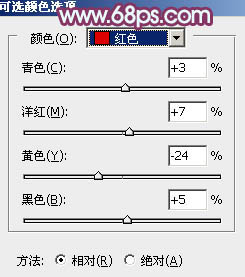
<圖16>
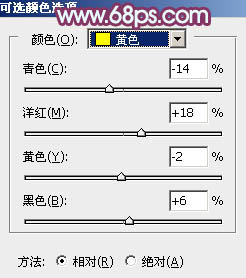
<圖17>
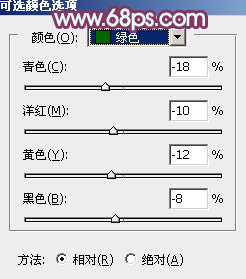
<圖18>
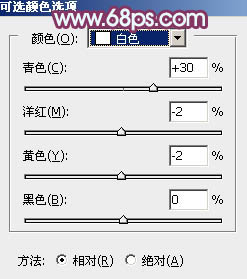
<圖19>

<圖20>
7、創(chuàng)建色彩平衡調(diào)整圖層,對(duì)陰影,高光進(jìn)行調(diào)整,參數(shù)及效果如下圖。這一步加強(qiáng)圖片暗部及高光顏色。
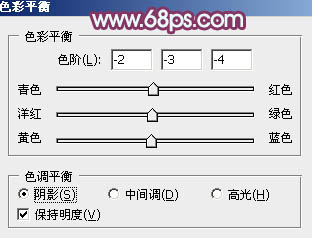
<圖21>
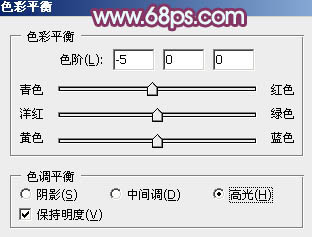
<圖22>

<圖23>
8、創(chuàng)建可選顏色調(diào)整圖層,對(duì)紅、洋紅,白進(jìn)行調(diào)整,參數(shù)設(shè)置如圖24- 26,效果如圖27。這一步給圖片增加紅色,同時(shí)減少圖片中的洋紅色。
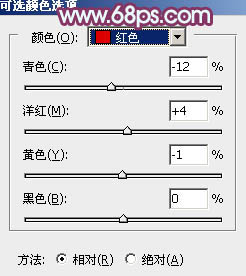
<圖24>

<圖25>

<圖26>

<圖27>
9、新建一個(gè)圖層,混合模式改為“濾色”,把前景色設(shè)置為青色:#C0D1D0,用畫筆把右上角部分涂上高光。
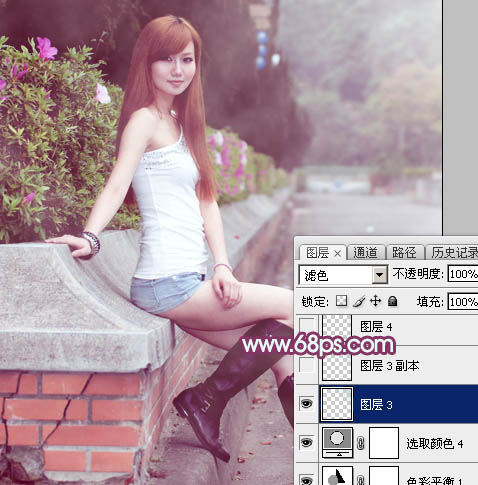
<圖28>
10、按Ctrl+ J 把當(dāng)前圖層復(fù)制一層,效果如下圖。

<圖29>
11、按住Ctrl鍵點(diǎn)擊當(dāng)前圖層縮略圖調(diào)出選區(qū),然后創(chuàng)建色彩平衡調(diào)整圖層,對(duì)高光進(jìn)行調(diào)整,參數(shù)設(shè)置如圖下圖。這一步給圖片右上角部分增加藍(lán)色。
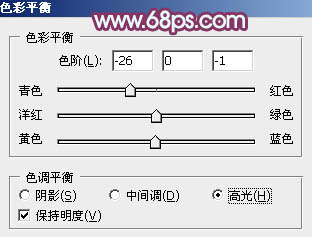
<圖30>

<圖31>
12、創(chuàng)建可選顏色調(diào)整圖層,對(duì)紅、黃、白、中性,黑進(jìn)行調(diào)整,參數(shù)設(shè)置如圖32- 36,效果如圖37。這一步主要把紅色及暗部顏色加深一點(diǎn)。
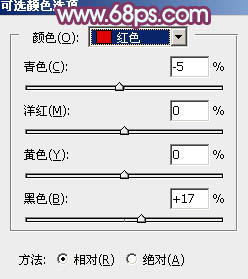
<圖32>
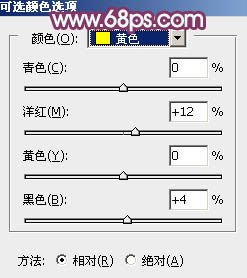
<圖33>
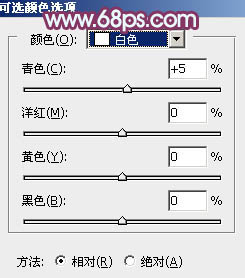
<圖34>
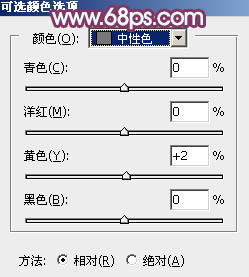
<圖35>
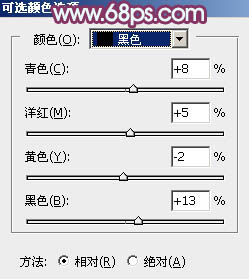
<圖36>

<圖37>
13、創(chuàng)建色彩平衡調(diào)整圖層,對(duì)陰影,高光進(jìn)行調(diào)整,參數(shù)及效果如下圖。這一步給圖片高光部分增加淡藍(lán)色。
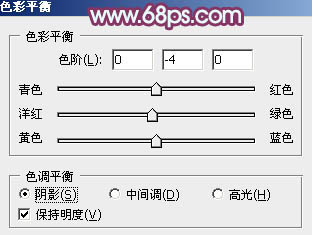
<圖38>
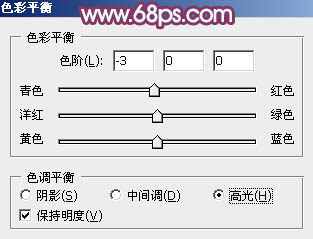
<圖39>

<圖40>
14、新建一個(gè)圖層,按Ctrl+ Alt + Shift + E 蓋印圖層,簡(jiǎn)單給人物磨一下皮,再用模糊工具把較遠(yuǎn)的背景模糊處理。然后微調(diào)一下人物膚色,效果如下圖。

<圖41>
最后微調(diào)一下高光顏色,再把整體柔化處理,完成最終效果。

相關(guān)推薦
相關(guān)下載
熱門閱覽
- 1ps斗轉(zhuǎn)星移合成劉亦菲到性感女戰(zhàn)士身上(10P)
- 2模糊變清晰,在PS中如何把模糊試卷變清晰
- 3ps楊冪h合成李小璐圖教程
- 4ps CS4——無法完成請(qǐng)求,因?yàn)槲募袷侥K不能解析該文件。
- 5色階工具,一招搞定照片背后的“黑場(chǎng)”“白場(chǎng)”和“曝光”
- 6軟件問題,ps儲(chǔ)存文件遇到程序錯(cuò)誤不能儲(chǔ)存!
- 7LR磨皮教程,如何利用lightroom快速磨皮
- 8ps液化濾鏡
- 9軟件問題,PS顯示字體有亂碼怎么辦
- 10PS鼠繪奇幻的山谷美景白晝及星夜圖
- 11photoshop把晴天變陰天效果教程
- 12ps調(diào)出日系美女復(fù)古的黃色調(diào)教程
最新排行
- 1室內(nèi)人像,室內(nèi)情緒人像還能這樣調(diào)
- 2黑金風(fēng)格,打造炫酷城市黑金效果
- 3人物磨皮,用高低頻給人物進(jìn)行磨皮
- 4復(fù)古色調(diào),王家衛(wèi)式的港風(fēng)人物調(diào)色效果
- 5海報(bào)制作,制作炫酷的人物海報(bào)
- 6海報(bào)制作,制作時(shí)尚感十足的人物海報(bào)
- 7創(chuàng)意海報(bào),制作抽象的森林海報(bào)
- 8海報(bào)制作,制作超有氛圍感的黑幫人物海報(bào)
- 9碎片效果,制作文字消散創(chuàng)意海報(bào)
- 10人物海報(bào),制作漸變效果的人物封面海報(bào)
- 11文字人像,學(xué)習(xí)PS之人像文字海報(bào)制作
- 12噪點(diǎn)插畫,制作迷宮噪點(diǎn)插畫

網(wǎng)友評(píng)論